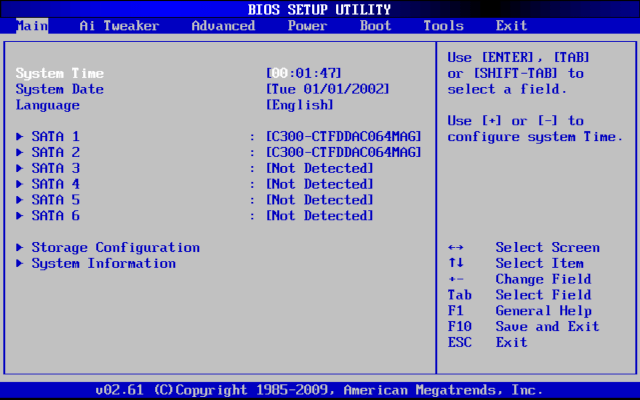
↑旧世代の古いBIOS
BIOS画面とはパソコンの起動直後に読み込まれる最初のソフトウェアです。
BIOSが読み込まれると、パソコンに接続されている周辺機器(キーボードやマウス、ビデオボード)などにアクセスし、その情報をWindowsなどのシステムに引き渡します。
BIOS画面を呼び出すと、HDDの読み込み順位を変更したり、ファンの回転数を制御、CPUのクロックアップなど、Windowsからは設定できない色々なことができます。
BIOS画面の呼び出し方
BIOSを呼び出すには、まずパソコンの電源が切れている状態から電源ボタンを押して起動させます。
(又はパソコンを再起動)

パソコンの起動直後(数秒間)は真っ暗な画面になるので、その間に[F2]キーを押し続けます。
メーカーによって、[DEL]キー、[F1]キー、[F6]キー、[F10]キーだったりします。
東芝製パソコンでは、機種によっては[ESC]キーを押しながら起動→ロゴ画面で[F1]キーを押すという変則的な操作をするものもあります。

(BIOS画面はどのパソコンでも必ず開くことができます。どうしてもBIOS画面が開かないときは、パソコンの取扱説明書にBIOS画面の表示方法が記載されているので確認しましょう。)
すると、BIOS画面が起動します。
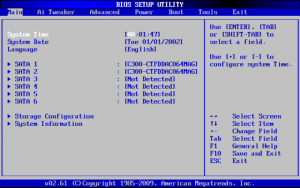
スポンサーリンク
寄付・開発支援について
コンテンツのデータ復旧を実証する機材は基本的に個人で調達して記事を書いております。
記事がお役に立ちましたら、ブログ運営をサポートしていただけると大変助かります。是非ともご協力いただけたら幸いでございます。
http://amzn.asia/bwi5rDi
P.S.
サポートしてくださった皆様、こちらからメッセージが送信できませんので、この場をお借りしてお礼いたします。
ご購入下さった製品はコンテンツ運営の為、大切に使わせていただきます。
ご支援、本当にありがとうございます。
関連記事
バックアップのススメ
パソコンやスマホのデータは意外と簡単に消えてしまうので、可能な限りバックアップを取ることが重要です。
バックアップさえとっていれば、衝撃や水濡れなどで重篤なシステム障害になってしまっても簡単にデータを取り戻すことができます。
私は、![]() PCデータバックアップソフトを使い、データは2か所に保管するようにしています。さらに、定期的に手動でバックアップを取っていますから、データ障害が起きてもデータそのものが消えてしまうことはありません。
PCデータバックアップソフトを使い、データは2か所に保管するようにしています。さらに、定期的に手動でバックアップを取っていますから、データ障害が起きてもデータそのものが消えてしまうことはありません。
データ復元できない時は?
データが復元できなかった場合、闇雲に操作するとデータ復旧確率が下がってしまいます。
必ず成功するとは限りませんが、今できる最善の方法について紹介しますので、是非参考にしてください。
「データ復元が出来ない時は?」参照
悪徳データ復旧業者に注意
現在、一部のデータ復旧業者による利益を重視した営業活動が問題となっております。
こうした業者は積極的にメディアに露出する(広告費をかけている)為、一見して信頼できる業者に見えますが、
単純にぼったくり価格を提示するだけでなく、返品されたHDDに傷が付いていたというブログ記事も発見しました。
業界内でも嫌われており、この業者が復旧作業を行ったデバイスは復旧拒否する企業も少なくありません。
データ復元が出来ない時は? 「データ復旧成功の鍵」参照
